win7电脑外接Hdmi没有声音怎么办|电脑外接Hdmi没有声音解决方法
更新日期:2023-08-25 14:27:41
来源:投稿
手机扫码继续观看

Hdmi音频驱动是一款专为amd主板打造的音频驱动,让用户能够享受到正常的正常的音频服务。win7旗舰版电脑外接Hdmi时会遇到没有声音的问题,怎么办?一般带HDMI高清接口的电脑在输出视频时同时也输出声音,如果出现仅能输出视频,没有声音的情况,可以参考下文设置。
具体方法如下:
依次按照开始>设置>控制面板>声音和音频设备>音频>将声音播放的默认设备设置为"ATI(NVIDIA)HD Audio rear output"

如果以上选项不出现,或者设备管理器里面还有声卡驱动打问号的,确认安装ATI显卡驱动中附加的声卡驱动,记得是显卡驱动,不是声卡的驱动。
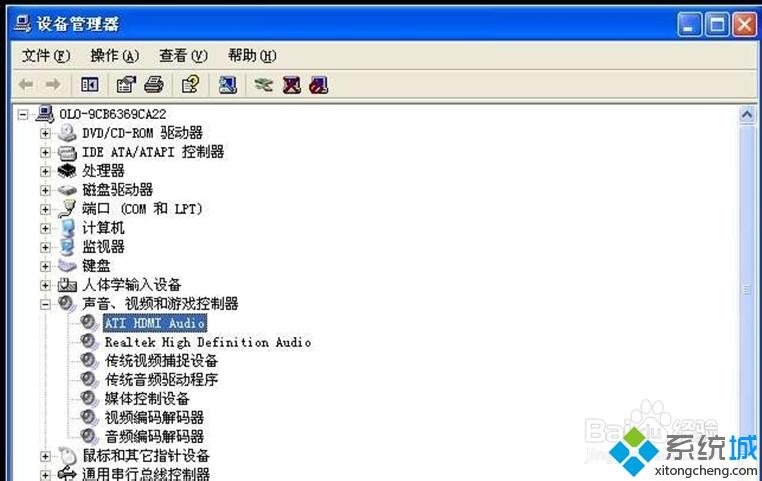
现在一般的显卡驱动都集成了HDMI声音驱动,安装完之后。windows系统下的设备管理器下面会多一项HDMI audio选项。
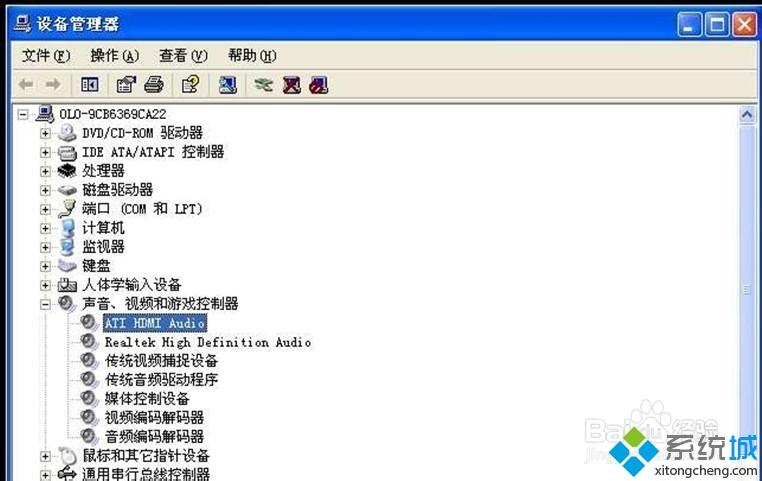
有时候没有声音的话也可以把系统的声卡禁用掉,只使用显卡中的声卡信道即可。
同时,在realtek管理器下面的HDMI连接标示也会有提示的哦。这里可以调节一些音频音效。

最后:如果还是没有声音,请更新显卡驱动或者重新安装操作系统尝试。
简单设置之后,轻松解决win7电脑外接Hdmi没有声音的问题,希望对大家有所帮助。
该文章是否有帮助到您?
常见问题
- monterey12.1正式版无法检测更新详情0次
- zui13更新计划详细介绍0次
- 优麒麟u盘安装详细教程0次
- 优麒麟和银河麒麟区别详细介绍0次
- monterey屏幕镜像使用教程0次
- monterey关闭sip教程0次
- 优麒麟操作系统详细评测0次
- monterey支持多设备互动吗详情0次
- 优麒麟中文设置教程0次
- monterey和bigsur区别详细介绍0次
系统下载排行
周
月
其他人正在下载
更多
安卓下载
更多
手机上观看
![]() 扫码手机上观看
扫码手机上观看
下一个:
U盘重装视频










